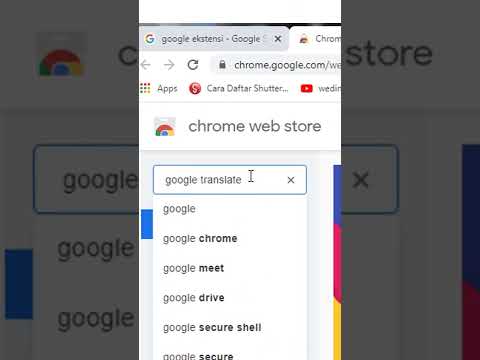Ada begitu banyak alat untuk menjadwalkan pembaruan twitter Anda dan pembaruan Facebook, tetapi hari ini kami memiliki alat hebat untuk menjadwalkan unggahan foto Flickr Anda. Pembaruan penjadwalan sangat berguna saat Anda jauh dari PC Windows dan Anda ingin agar pos diperbarui secara otomatis pada waktu yang dijadwalkan. Demikian juga, sekarang Anda dapat menjadwalkan unggahan foto Flickr Anda dan secara otomatis akan mengunggah foto pada waktu yang dijadwalkan.
FlickrQ adalah alat online sederhana yang memungkinkan Anda menjadwalkan unggahan Anda ke Flickr. Menempatkan foto Anda tidak bisa lebih cepat atau lebih mudah! Jika Anda seorang fotografer pro atau pecandu Flickr, Anda mungkin menemukan "foto hari atau gambar proyek 365", jadi dengan menggunakan FlickrQ, Anda dapat mengunggah foto hari atau gambar proyek 365 bahkan jika Anda tidak bisa sampai ke komputer.
Anda juga dapat menggunakan FlickrQ untuk menjadwalkan upload Anda untuk waktu yang membuat Anda paling berinteraksi. Selain itu FlickrQ adalah alat berbasis web, jadi tidak ada unduhan atau instalasi perangkat lunak di komputer Anda.
Mari kita mulai dengan FlickrQ, ini sangat sederhana. Yang perlu Anda lakukan adalah:
1. Mendaftar untuk akun FlickrQ - gratis!
2. Setelah Anda selesai mendaftar, masuk dengan kata sandi yang telah dikirim ke id email Anda.
3. Sekarang konfigurasikan akun Anda.
4. Anda memerlukan alamat email unggahan Flickr, Anda bisa mendapatkannya di Flickr, di sini.

6. Semua siap! Sekarang Anda dapat menambahkan foto - menggunakan applet java untuk mengunggah foto.

8. Atur waktu "Upload to Flickr" untuk setiap gambar. Semua selesai !

Cobalah FlickrQ di www.FlickrQ.com!